 Accueil
>
Convertir Word
> 4 solutions pour convertir un DOCX en PDF
Accueil
>
Convertir Word
> 4 solutions pour convertir un DOCX en PDF
Résumé :
Vous pouvez vous demander comment convertir un fichier DOCX en PDF car il est beaucoup plus simple de protéger et de faire transiter les fichiers PDF entre différents systèmes et plateformes. Nous vous proposons quatre solutions pour convertir des DOCX en PDF avec des outils bon marché, notamment PDFelement.
 100% sécurité garantie
100% sécurité garantie  100% sécurité garantie
100% sécurité garantie  100% sécurité garantie
100% sécurité garantie  100% sécurité garantie
100% sécurité garantie Dans cet article :
Partie 1 : Convertir un DOCX en PDF avec PDFelement (facile et polyvalent)
PDFelement est un logiciel d'édition de PDF très pratique qui combine tous les outils nécessaires pour modifier des PDF. De plus, grâce à sa fonction de reconnaissance optique de caractères (OCR) très intuitive, PDFelement vous permet d'effectuer toutes les tâches d'édition de PDF sur des documents numérisés dont le contenu est automatiquement détecté. Et voici des étapes sur la conversion des DOCX en PDF avec PDFelement :
Étape 1. Importer le fichier DOCX
Au lancement de PDFelement, vous pourrez importer votre fichier DOCX en le faisant glisser sur la fenêtre active de l'application. PDFelement détectera le format natif du fichier et commencera automatiquement la conversion en PDF. Vous pouvez également importer le fichier en cliquant sur le bouton "Créer un PDF" et en sélectionnant le fichier à importer. Naviguez sur votre ordinateur pour localiser le fichier et cliquez sur "Ouvrir" pour importer et convertir le fichier.
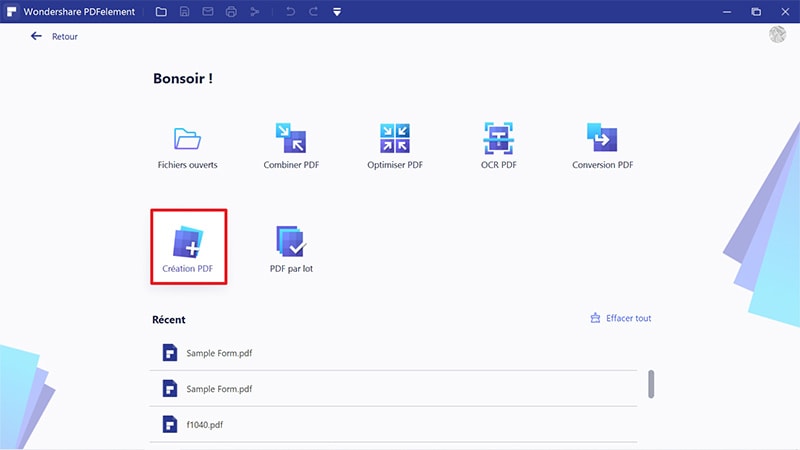
Étape 2. Convertir le DOCX en PDF
Votre fichier .docx devrait maintenant être un fichier PDF qui peut être partagé à volonté. N'hésitez pas à explorer les fonctionnalités de PDFelement pour donner à votre ou vos fichiers PDF un aspect final professionnel. Mais n'oubliez pas de cliquer sur "Enregistrer sous" sous l'onglet "Fichier" pour sauvegarder vos modifications.
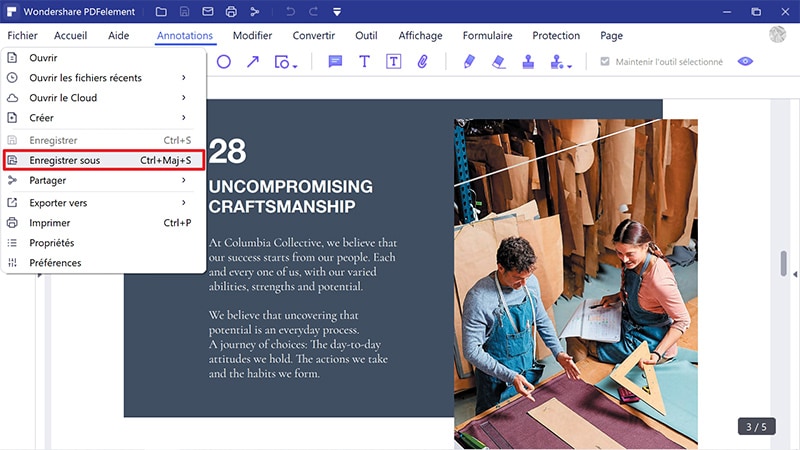
 100% sécurité garantie
100% sécurité garantie  100% sécurité garantie
100% sécurité garantie  100% sécurité garantie
100% sécurité garantie  100% sécurité garantie
100% sécurité garantie Partie 2 : Transformer des DOCX en PDF par lot
Si vous avez besoin de convertir plusieurs fichiers DOC, PDFelement peut également vous aider à convertir des DOC en PDF par lots en suivant des étapes simples.
 100% sécurité garantie
100% sécurité garantie  100% sécurité garantie
100% sécurité garantie  100% sécurité garantie
100% sécurité garantie  100% sécurité garantie
100% sécurité garantie Étape 1. Lancer PDFelement
Lancez PDFelement et cliquez sur le bouton "Outil > Traitement par lots".
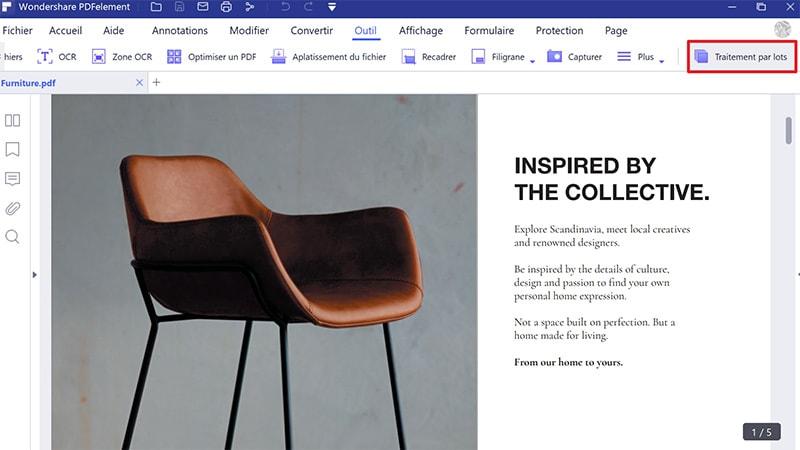
Étape 2. Convertir le DOCX en PDF
Après avoir cliqué sur "Traitement par lots", une fenêtre apparaîtra et il faudra cliquer sur le bouton "Créer" pour ajouter le fichier DOC. Cliquez sur l'icône "Sélectionner des fichiers" pour parcourir et sélectionner tous les fichiers DOC qui doivent être convertis. Ensuite, sélectionnez un dossier de sortie, puis cliquez sur le bouton "Appliquer".
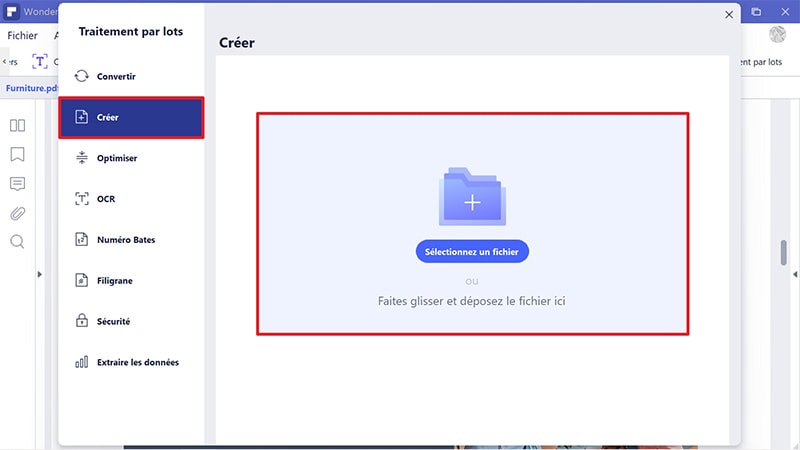
Étape 3. Enregistrement des PDF
Maintenant, les fichiers convertis seront automatiquement enregistrés dans le dossier que vous avez sélectionné, et vous pourrez trouver directement votre fichier PDF dans ce dossier.
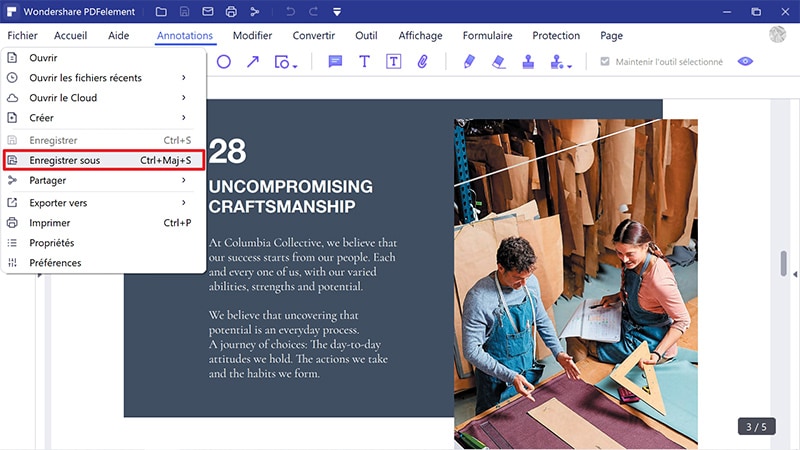
 100% sécurité garantie
100% sécurité garantie  100% sécurité garantie
100% sécurité garantie  100% sécurité garantie
100% sécurité garantie  100% sécurité garantie
100% sécurité garantie Méthode 3 : Convertir un fichier DOC en PDF avec PDF Converter Pro
Wondershare PDF Converter Pro est un autre outil qui peut être utilisé pour convertir un document PDF dans l'un des nombreux formats courants utilisés sur un ordinateur de bureau. Vous pouvez convertir des documents PDF en Word, Excel, PowerPoint, HTML, ou même en fichiers image d'un simple clic. PDF Converter Pro peut également être utilisé pour créer des fichiers PDF à partir de ces types de fichiers. Il dispose d'une interface simple et minimaliste qui vous permet d'accomplir rapidement votre travail.
Étape 1. Importer un fichier DOCX/DOC
Une fois que vous avez installé l'application, il suffit de double-cliquer sur son icône sur le bureau de Windows pour la lancer. Au lancement, Wondershare PDF Converter Pro se charge avec une interface simple qui vous permet de sélectionner différentes options. Cliquez sur "Fichier vers PDF" et faites simplement glisser et déposer les fichier sur cette interface. Sinon, cliquez sur "Ajouter" et sélectionnez le ou les fichiers DOCX ou DOC que vous souhaitez convertir.

Étape 2. DOC vers PDF
Après avoir ajouté les fichiers, cliquez sur "Créer" pour convertir le DOC en PDF. Les documents convertis seront accessibles à partir du dossier de sortie défini sur votre ordinateur.

Partie 4 : Convertir un fichier DOC en PDF en utilisant Microsoft Word
Ouvrez votre fichier DOC avec Microsoft Word, allez dans "Fichier" dans le coin supérieur gauche, puis cliquez sur l'option "Enregistrer sous" et choisissez "PDF(*.pdf)" comme format de sortie. Cliquez sur le bouton "Enregistrer" et vous serez en mesure de convertir automatiquement votre DOC en PDF.
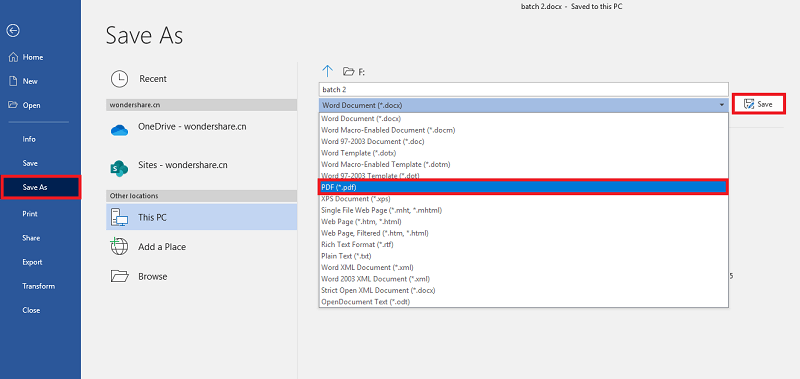
Conclusion
En résumé, nous avons présenté quatre solutions pour convertir un fichier DOCX en format PDF. Bien que chaque méthode ait ses avantages et ses limites, nous recommandons l'utilisation de PDFelement comme produit préféré pour les utilisateurs. Que vous soyez un utilisateur individuel ou professionnel, PDFelement répondra à tous vos besoins de conversion et propose des plans de tarification flexibles. Nous vous suggérons donc d'essayer PDFelement pour convertir rapidement et facilement vos fichiers DOCX en format PDF.
 100% sécurité garantie
100% sécurité garantie  100% sécurité garantie
100% sécurité garantie  100% sécurité garantie
100% sécurité garantie  100% sécurité garantie
100% sécurité garantie Téléchargement gratuit or Acheter PDFelement right now!
Téléchargement gratuit or Acheter PDFelement right now!
Essai gratuit right now!
Essai gratuit right now!

 100% sécurisé |
100% sécurisé |




Clara Durand
chief Editor